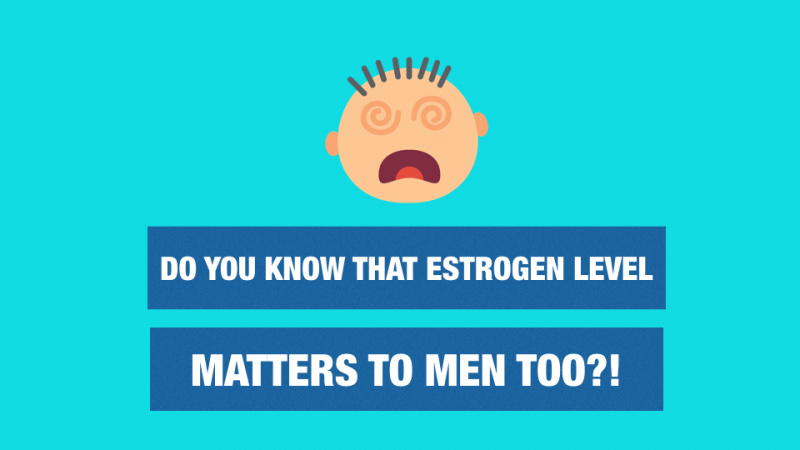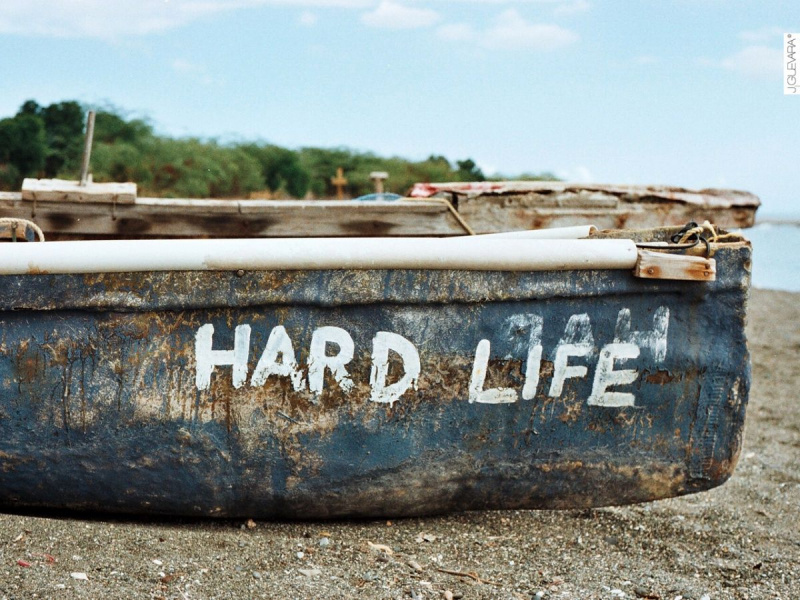„Mac Buggy“ po „Mac OS Sierra“ atnaujinimo? 4 pataisymai čia!
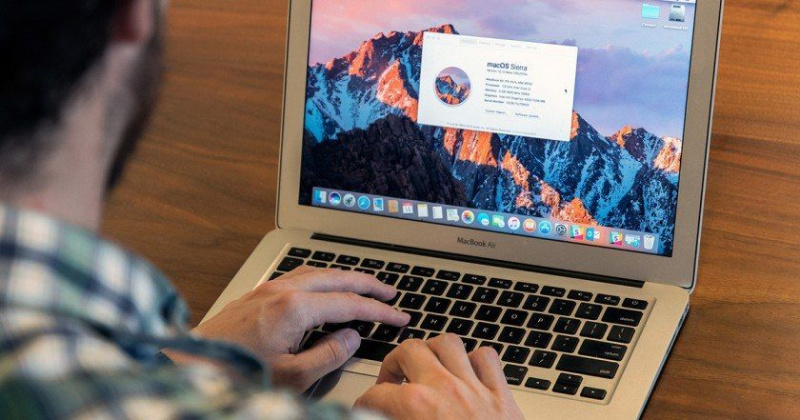
Labai lauktas „Mac OS Sierra“ atnaujinimas buvo oficialiai pateiktas 2016 m. Rugsėjo 20 d. Visiškai naujas „Mac OS“ gali pasigirti pažangia ir naudingesne „Siri“, optimizuotomis saugyklos valdymo galimybėmis, visišku suderinamumu su „Apple“ laikrodžiu ir labai patobulintomis „Messaging“ funkcijomis.
Bet ko čia naudinga, jei „Mac“ iškart po „Mac OS Sierra“ atnaujinimo pradėjo veikti klaidingai. Jei esate vienas iš tų mažų nelaimingų vartotojų grupių, turinčių problemų su „Mac OS Sierra“, pateikiame pataisymus, kurie padės atkurti „Mac“ normalią būseną!
Pirmiausia sukurkite atsarginę „Mac“ kopiją!
Prieš atlikdami bet kurį iš toliau pateiktų taisymų, pirmiausia rekomenduojate sukurti atsarginę „Mac“ kopiją. Atkreipkite dėmesį, kad toliau pateiktus pataisymus išbandė ir išbandė daugelis, kurie garantuoja jų saugumą. Nepaisant to, nepakenks imtis papildomų atsargumo priemonių, kurios leis jums paprasčiausiai grįžti į „Mac“ atkūrimo tašką, sukurtą per „Time Machine“. Čia yra išsamus vadovas kaip atlikti „Time Machine“ atsargines kopijas „Mac OS Sierra“ .
„Wi-Fi“ problemų sprendimas „Mac OS Sierra“
1. Ištrinkite ir priverstinai perrašykite sistemos failus, kad išspręstumėte „Wi-Fi“ problemas
„Mac“ be „Wi-Fi“ nėra smagu. Tiesą sakant, tai netgi gali būti beveik nenaudinga. Jei iki „Mac OS Sierra“ atnaujinimo „Wi-Fi“ veikė gerai, pritaikykite šiuos pataisymus, kad atgaivintumėte belaidį ryšį.Reklama
- Pirmiausia uždarykite visas programas, kurios naudoja ar bando naudoti interneto ryšį (pvz., „Chrome“, „Safari“, „iTunes“ ir kt.)
- Išjunkite probleminį „Wi-Fi“ ryšį
- Eikite į „Finder“
- Enter / Library / Preferences / SystemConfiguration /
- Raskite šiuos 5 failus
- com.apple.airport.preferences.plist
- com.apple.network.eapolclient.configuration.plist
- com.apple.wifi.message-tracer.plist
- NetworkInterfaces.plist
- nuostatos.plist
- Nukopijuokite šiuos failus į „flash“ diską (atsargumo priemonė)
- Ištrinkite failus iš „Mac OS Sierra“ skaidinio, kai tik turėsite jų kopiją
- Iš naujo paleiskite „Mac“
- Be to, iš naujo paleiskite „Wi-Fi“ maršrutizatorių, kai paleisite „Mac“
- Pažiūrėkite, ar „Mac OS Sierra“ „Wi-Fi“ ryšys vėl normalus!
Nesijaudinkite ištrindami aukščiau paminėtų failų. „Mac OS Sierra“ skirta perrašyti šiuos failus sėkmingai paleidus iš naujo. Yra labai didelė tikimybė, kad „Wi-Fi“ problemos išnyks pritaikius šį paprastą pataisymą.
Jei jis vis tiek išlieka, pabandykite šiek tiek sudėtingesnį pataisymą, aprašytą toliau.
2. „Mac OS Sierra“ problemų sprendimas įvedant pasirinktinį DNS
- Pirmiausia uždarykite visas programas, kurios naudoja ar bando naudoti interneto ryšį (pvz., „Chrome“, „Safari“, „iTunes“ ir kt.)
- Atidarykite „System Preferences“
- Eikite į „Wi-Fi“ ryšį ir pasirinkite parinktį Redaguoti vietas
- Sukurkite naują „Wi-Fi“ ryšį, suteikdami jam bet kurį pasirinktą vardą
- Prisijunkite prie šio naujo savo sukurto „Wi-Fi“ ryšio, jei būsite paraginti, įveskite „Wi-Fi“ slaptažodį
- Prisijungę eikite į išplėstinius šio „Wi-Fi“ ryšio nustatymus
- Redaguoti TCP / IP> Atnaujinti DHCP nuomą> Taikyti> DNS>
- Įveskite 8.8.8.8 ir 8.8.4.4 („Google“ DNS)
- Redaguoti TCP / IP> Atnaujinti DHCP nuomą> Taikyti> DNS>
- Spustelėkite Gerai
- Eikite į Aparatūra> Konfigūruoti> Pasirinktinis> Redaguoti MTU numerį iki 1453
- Spustelėkite Gerai ir Išsaugoti
Kai visi aukščiau pateikti pakeitimai bus išsaugoti, jūsų „Wi-Fi“ ryšys, tikiuosi, turėtų veikti gerai. Jei ne, iš naujo paleiskite „Mac“ ir „Wi-Fi“ maršrutizatorių, kad būtumėte saugūs ir sužinotumėte, ar „Wi-Fi“ veikia normaliai.
Pirmiau minėti du pataisymai turėtų suteikti jums apie 95% tikimybę atkurti su „Mac OS Sierra“ susijusias „Wi-Fi“ problemas, ypač jei „Wi-Fi“ pradėjo veikti iškart po „Mac OS Sierra“ atnaujinimo.Reklama
Našumo problemos atnaujinus į „Mac OS Sierra“
Po „Wi-Fi“ problemų antras pagal dažnumą naudotojų, kurie ką tik atnaujino „Mac OS Sierra“, griebimas yra „Mac“. Daug užduočių užtrunka per ilgai arba „Mac“ tiesiog per lėtai pabunda iš miego ir t. T.
Yra ir greičio problemų taisymai. Kai kurie iš lengviausių yra išsamiai aprašyti žemiau. Norėdami gauti išsamų taisymų sąrašą, apsilankykite čia „Mac OS Sierra“ našumo trikčių šalinimo vadovas .
1. Atlikite „SMC Reset“
SMC atstatymas yra minkštas aparatinės įrangos atstatymas, kuris padės išspręsti galimas problemas, susijusias su terminiu stebėjimu, maitinimo mygtuko atsakymu, standžiųjų diskų sukimo ciklais ir kt. Atstatę gamyklinius numatytuosius nustatymus, „Mac OS Sierra“ gali būti atgaivinta.
Nesijaudinkite ištrindami svarbius vartotojo duomenis atlikdami šiuos nustatymus. Jie yra saugūs atstatymai, kurie blogiausiu atveju gali reikalauti tik pakeisti sistemos laiką ir pan.Reklama
Norėdami atlikti SMC atstatymą,
- Išjunkite „Mac“
- Atjunkite „Mac“ iš sieninio įkroviklio ar lizdo
- 15 sekundžių palaikykite paspaudę maitinimo mygtuką (naudokite laikmatį!)
- Atleiskite maitinimo mygtuką
- Vėl prijunkite „Mac“ prie sieninio įkroviklio
- Palaukite apie 10 sekundžių
- Įjunkite „Mac“ kaip įprasta
Nors tai labai paprasta, kartais tai gali būti stebuklinga priemonė!
2. Atlikite PRAM nustatymą iš naujo
Gana panašus į SMC atstatymą, taip pat galite atlikti PRAM atstatymą. Vėlgi, iš naujo nustatę PRAM, neprarasite asmeninių vartotojo duomenų ar svarbių sistemos duomenų.
- Išjunkite „Mac“
- Įjunkite „Mac“
- Kai tik paleidžiate „Mac“, paspauskite šių klavišų derinį; Parinktis + komanda + R + P (visi kartu)
- Paspauskite ir palaikykite, kol „Mac“ bus paleista iš naujo
- Kai „Mac“ bus paleista antrą kartą, atleiskite visus raktus ir leiskite iš naujo paleisti iš naujo
Be šių pataisymų, taip pat labai svarbu įsitikinti, kad jūsų „Mac“ pirmiausia suderinamas su „Mac OS Sierra“. Kadangi „Mac OS Sierra“ yra naujausia „Apple“ OS, ji yra sudėtingesnė jūsų „Mac“ procesoriui ir atminčiai nei pirmtakai, tokie kaip „El Capitan“, „Yosemite“ ar „Mavericks“.Reklama
Išskyrus atvejus, kai įsigijote „Mac“ 2009 m. Pabaigoje ar vėliau, tikriausiai nėra pakankamai gerai, kad galėtumėte paleisti „Mac OS Sierra“. Tokiu atveju turite tik galimybę grįžti prie senesnės „Mac OS X“ versijos, pvz., „OS X Mavericks“, „OS Yosemite“ ar „OS X El Capitan“. Čia yra geras šaltinis, kaip tai padaryti grįžimas iš „Mac OS Sierra“ į vieną iš senesnių „OS X“ versijų .
Panašus nuotraukų kreditas: digitaltrends.com per icdn3.digitaltrends.com